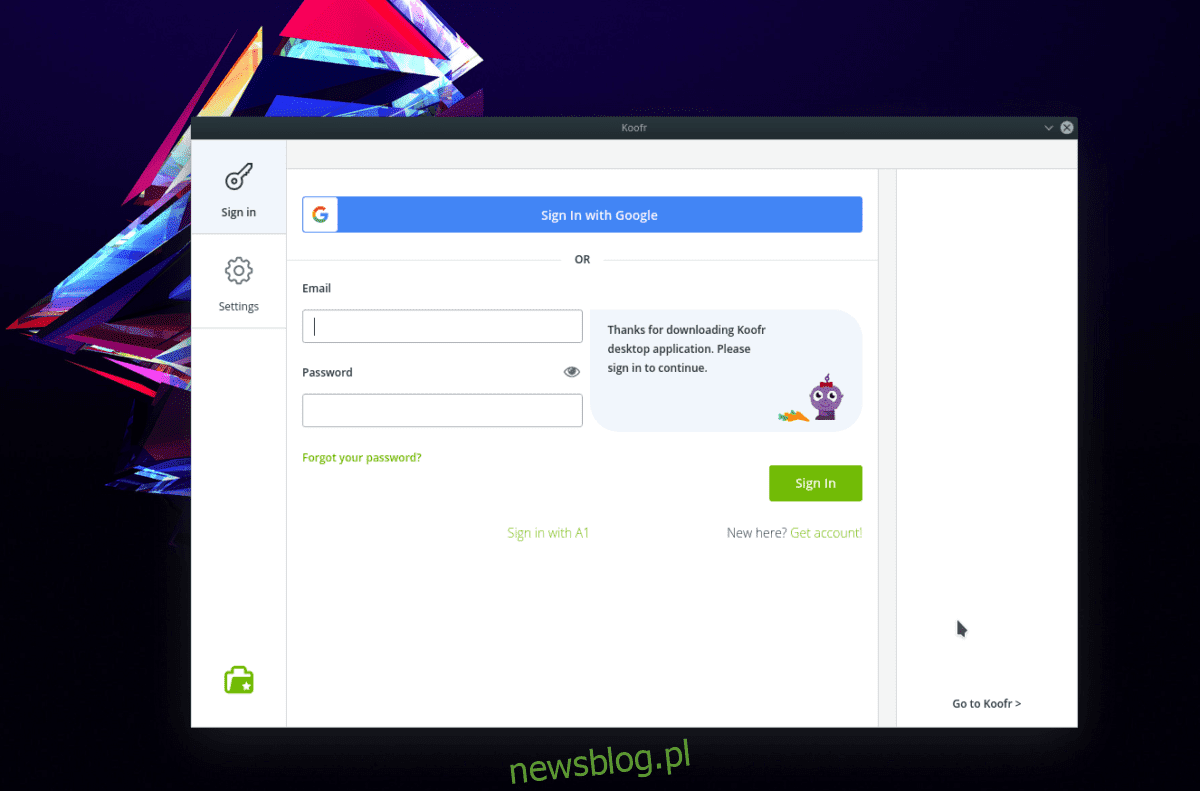
Koofr Cloud Sync là một hệ thống lưu trữ đám mây của Châu Âu tương tự như Google Drive, Dropbox, Onedrive và các dịch vụ đồng bộ hóa phổ biến khác. Nó cung cấp nhiều gói khác nhau (cả tùy chọn cao cấp và miễn phí với 2 GB vị trí).
Dịch vụ đám mây có thể được sử dụng trên nhiều hệ điều hành khác nhau. Đặc biệt, nó hỗ trợ các hệ thống của Microsoft WindowsiOS, Android, Linux và Mac.
Trong hướng dẫn này, chúng tôi sẽ tập trung vào các ứng dụng có sẵn cho Linux. Chúng tôi sẽ giới thiệu cách cài đặt, định cấu hình và hơn thế nữa! Hãy bắt đầu!
Lưu ý: Để sử dụng Koofr trên Linux, bạn cần tạo một tài khoản. Để đăng ký tài khoản, hãy truy cập trang web chính thức của họ và nhập thông tin chi tiết của bạn để bắt đầu. Bạn cũng có thể sử dụng nút “Tạo tài khoản với Google”.
Cài đặt ứng dụng đồng bộ đám mây Koofr
Koofr có một ứng dụng khách đồng bộ hóa khá tốt, tuy nhiên ứng dụng Linux gốc của nó không được đóng gói gọn gàng cho mọi bản phân phối chính. Bạn sẽ không thể tìm thấy gói DEB có thể tải xuống, gói RPM hoặc thậm chí là AppImage. Thay vào đó, nếu bạn muốn có thể sử dụng ứng dụng đồng bộ đám mây trên PC Linux của mình, bạn cần tải xuống kho lưu trữ cài đặt TarGZ, giải nén và cài đặt mã (cũng như các thư viện cần hoạt động bình thường) để sử dụng nó.
Trong phần này của bài viết, chúng ta sẽ thảo luận (chi tiết) cách bạn có thể thiết lập và chạy ứng dụng đồng bộ đám mây Koofr trên Linux. Để bắt đầu, hãy truy cập trang web chính thức của Koofr. Sau đó cuộn xuống trang cho đến khi bạn thấy “Sản phẩm”. Trong “Sản phẩm”, nhấp vào liên kết “Ứng dụng dành cho máy tính để bàn”.
Sau khi chọn nút “Ứng dụng dành cho máy tính để bàn”, bạn sẽ thấy một nút khác có nội dung “Tải xuống miễn phí (Linux)”. Nhấp vào nó để có được bộ cài đặt Koofr cho Linux.
Khi quá trình tải xuống hoàn tất, hãy khởi chạy cửa sổ đầu cuối và chạy lệnh CD để di chuyển phiên từ thư mục chính (~/) sang thư mục ~/Downloads.
cd ~/Downloads
Trong thư mục ~/Downloads, sử dụng lệnh tar và giải nén kho lưu trữ Koofr TarGZ trên PC Linux của bạn.
tar -xzvf koofr-*-linux-x86_64.tar.gz
Sau khi thực hiện xong lệnh tar, bạn sẽ thấy một thư mục mới trong ~/Downloads có nhãn “koofr”. Thư mục này chứa tất cả các tệp cài đặt và mã, tuy nhiên mã được biên dịch sẵn nên bạn chỉ cần chạy tập lệnh “Install.sh” để truy cập ứng dụng đồng bộ.
Trong thiết bị đầu cuối, sử dụng CD và điều hướng đến thư mục mã.
cd koofr
Cài đặt ứng dụng đồng bộ hóa máy tính để bàn Koofr trên PC Linux của bạn bằng lệnh bên dưới.
sh installer.sh
Hoặc, nếu lệnh trên không thành công, hãy thử:
./installer.sh
Vấn đề cài đặt chương trình
Koofr khá dễ chạy trên hầu hết các bản phân phối Linux. Tuy nhiên, nếu bạn gặp sự cố, có thể bạn không có các phụ thuộc GTK2 mà nó yêu cầu. Để cài đặt nó, hãy truy cập Pkgs.org, duyệt bản phân phối của bạn và chuẩn bị gói “GTK2”.
Thiết lập đồng bộ hóa với đám mây Koofr
Giờ đây, ứng dụng đồng bộ hóa máy tính để bàn đã được cài đặt trên PC Linux của bạn, đã đến lúc định cấu hình ứng dụng đó để dữ liệu của bạn có thể được đồng bộ hóa. Bắt đầu bằng cách vào menu ứng dụng, nhấp vào phần “internet” (hoặc một mục menu tương tự) và tìm “Koofr”.
Nhấp vào biểu tượng và giao diện người dùng sẽ khởi chạy ngay lập tức. Nếu nó không mở, hãy khởi chạy một thiết bị đầu cuối và chạy các lệnh sau để nó hoạt động.
CẢNH BÁO: KHÔNG CHẠY NHƯ ROOT!
cd ~/.koofr-dist/ ./storagesync
Sau khi khởi chạy ứng dụng, hãy nhấp vào biểu tượng “cờ lê”. Điều này sẽ đưa bạn đến trang đăng nhập. Trên trang đăng nhập, nhập chi tiết người dùng của bạn và cho phép Koofr đăng nhập. Sau đó, khi bạn đã đăng nhập, các tệp của bạn sẽ bắt đầu đồng bộ hóa thông qua dịch vụ ngay lập tức.
Thêm tệp mới vào Koofr
Bạn muốn thêm tệp và thư mục mới vào tài khoản Koofr của mình? Trong ứng dụng, tìm biểu tượng “Thư mục Koofr” và chọn nó bằng chuột.
Sau khi chọn biểu tượng “Thư mục Koofr”, hãy tìm nút “Mở thư mục Koofr” và nhấp vào đó. Chọn nút này sẽ tự động khởi chạy thư mục Koofr (nằm trong ~/Koofr) trong trình quản lý tệp Linux mặc định của bạn.
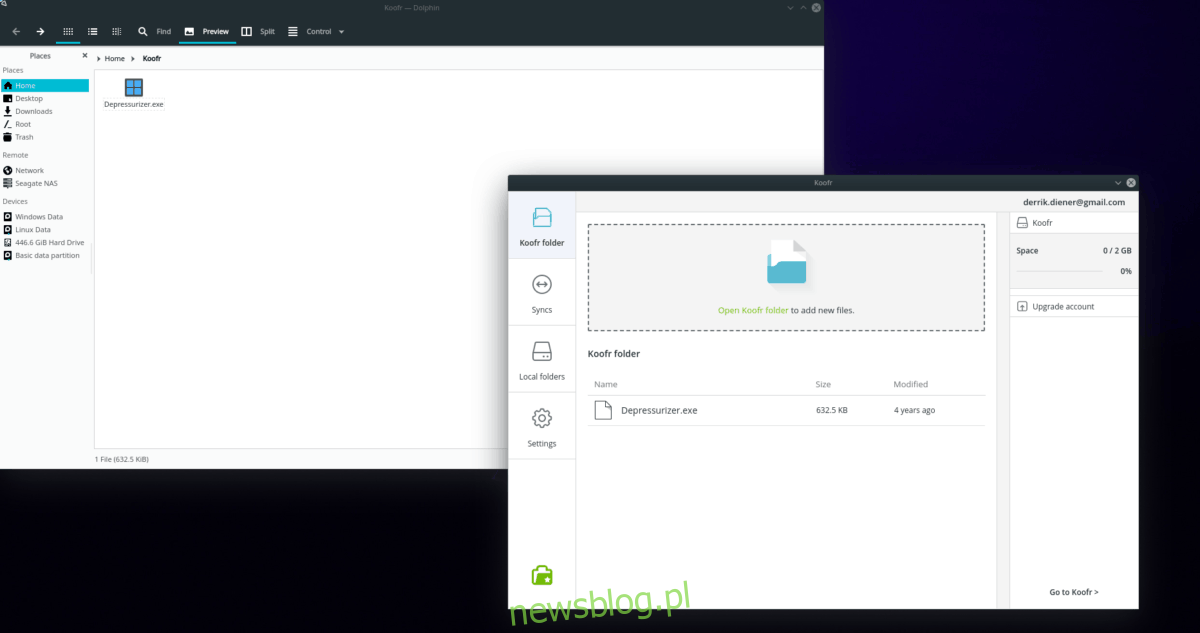
Trong trình quản lý tệp, hãy kéo bất kỳ tệp hoặc thư mục nào vào thư mục này và ứng dụng đồng bộ hóa sẽ đồng bộ hóa chúng ngay lập tức.
Thêm tệp mới qua thiết bị đầu cuối
Bạn muốn thêm tệp và thư mục bằng thiết bị đầu cuối Linux? Hãy thử các ví dụ lệnh dưới đây.
tập tin duy nhất
Sử dụng lệnh CD để điều hướng đến vị trí tệp trên PC Linux của bạn.
cd/vị trí/với/tập tin
Khi đã ở đúng vị trí, hãy sử dụng lệnh cp và sao chép nó vào thư mục Koofr.
cp file ~/Koofr
Toàn bộ danh mục
Bạn muốn sao chép toàn bộ thư mục vào tài khoản Koofr của mình bằng thiết bị đầu cuối? Sử dụng lệnh cp và công tắc ‘r’ để sao chép thư mục cùng với mọi thứ bên trong theo cách đệ quy.
cp -r /location/of/folder ~/Koofr
